Anotace PDF souborů v systému Android
UPDF pro Android umožňuje anotovat PDF soubory různými způsoby, jako je zvýraznění, přeškrtnutí, podtržení, kresba veverčičí čarou, tužkou, tvarem, samolepkou, razítkem a lepicím papírkem. Pojďme se podívat, jak můžete anotovat pomocí každé z těchto funkcí:
Zvýraznit text
- Otevřete aplikaci UPDF v telefonu.
- Nyní otevřete PDF soubor, který chcete anotovat. Klikněte na ikonu „Značky“ v horní části rozhraní.
- Vyberte možnost zvýraznění a jednoduše najeďte myší na text, abyste ho zvýraznili. Můžete také dlouze stisknout tuto možnost a vybrat barvu štětce.
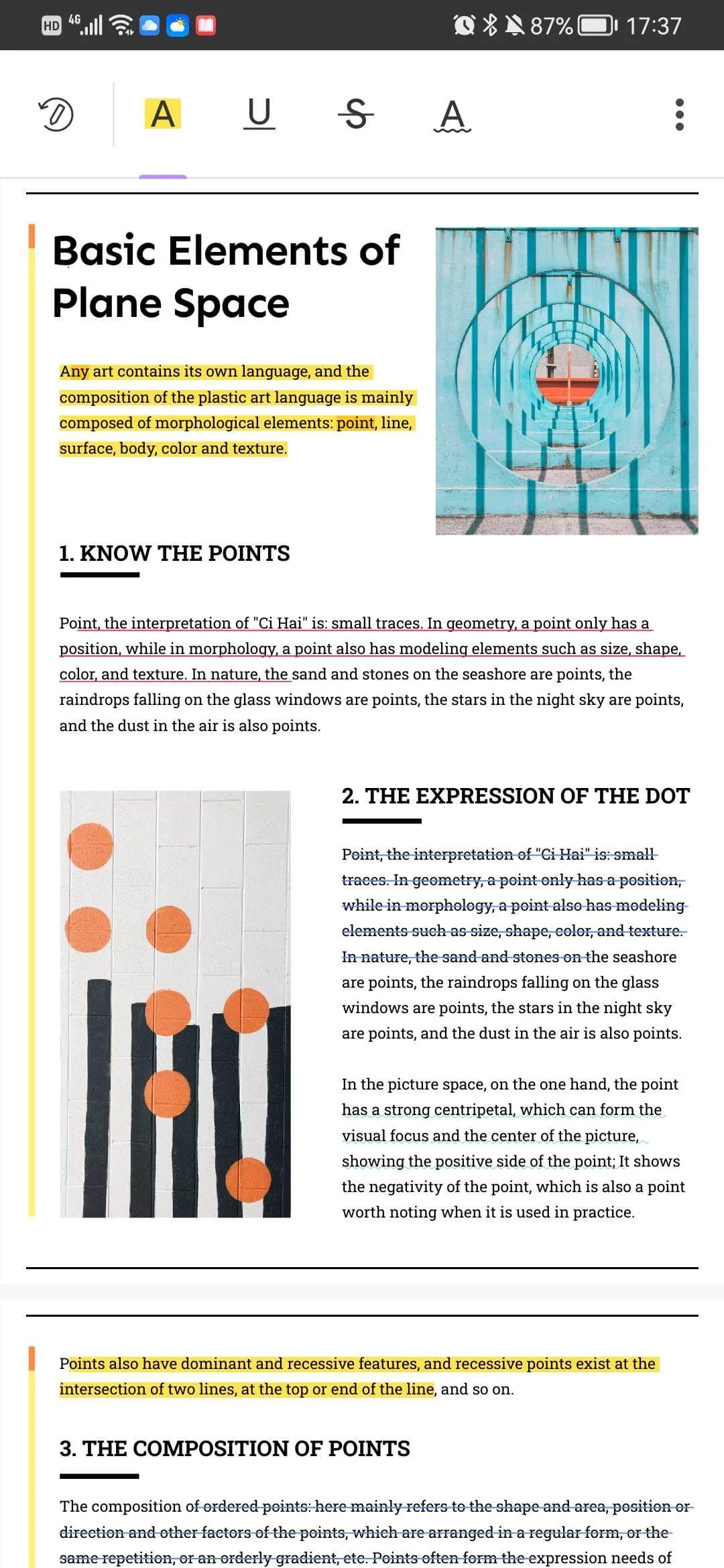
Přeškrtnutý text
- Chcete-li přeškrtnout text, klepněte na tlačítko „Značky“.
- Nyní vyberte symbol přeškrtnutí, abyste ho povolili.
- Jednoduše najeďte myší na text, který chcete přeškrtnout. Barvu přeškrtnutí můžete také zvolit dlouhým stisknutím možnosti.
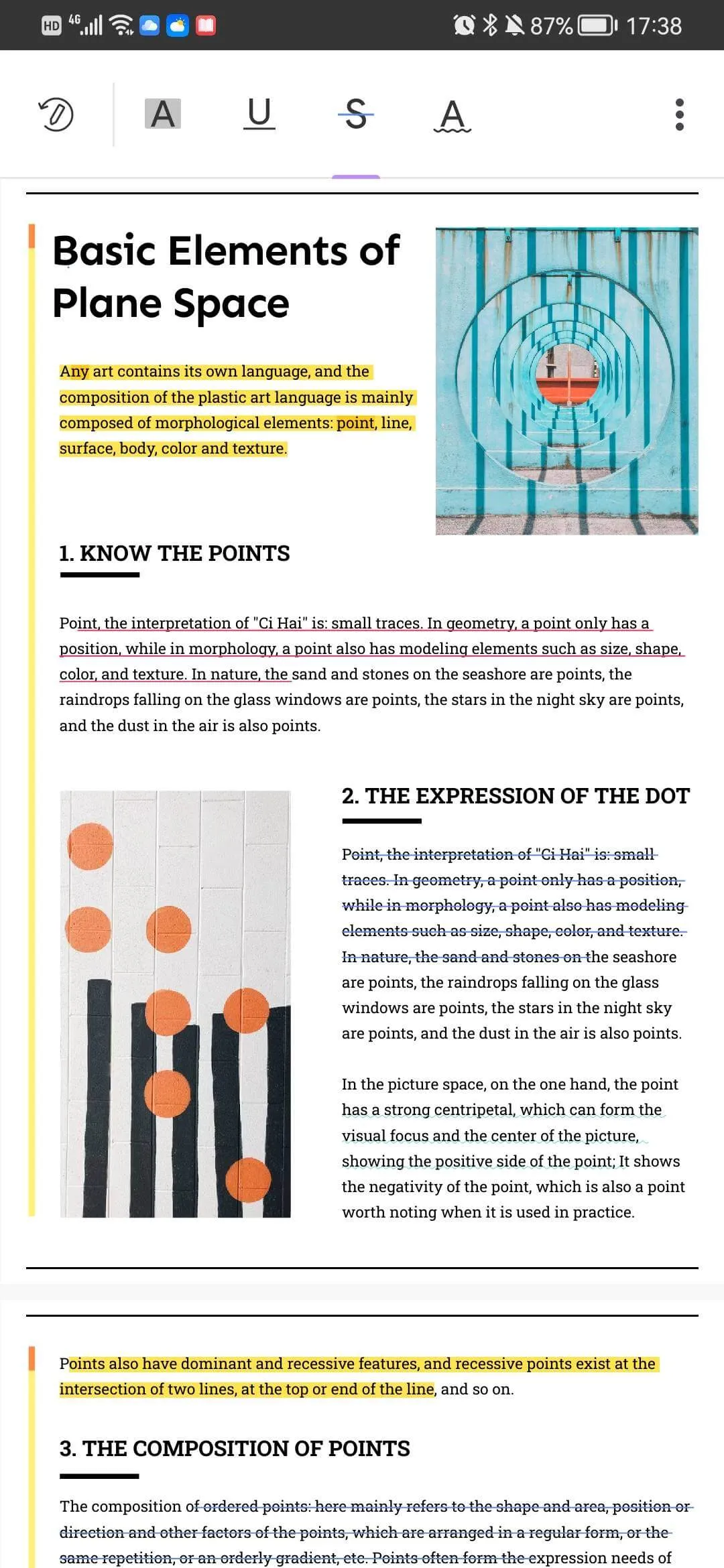
Podtržený text
- Chcete-li podtrhnout text, klepněte na tlačítko „Značky“.
- Nyní vyberte symbol podtržení, abyste jej povolili.
- Jednoduše najeďte myší na text, který chcete podtrhnout. Barvu podtržení můžete také vybrat dlouhým stisknutím dané možnosti.
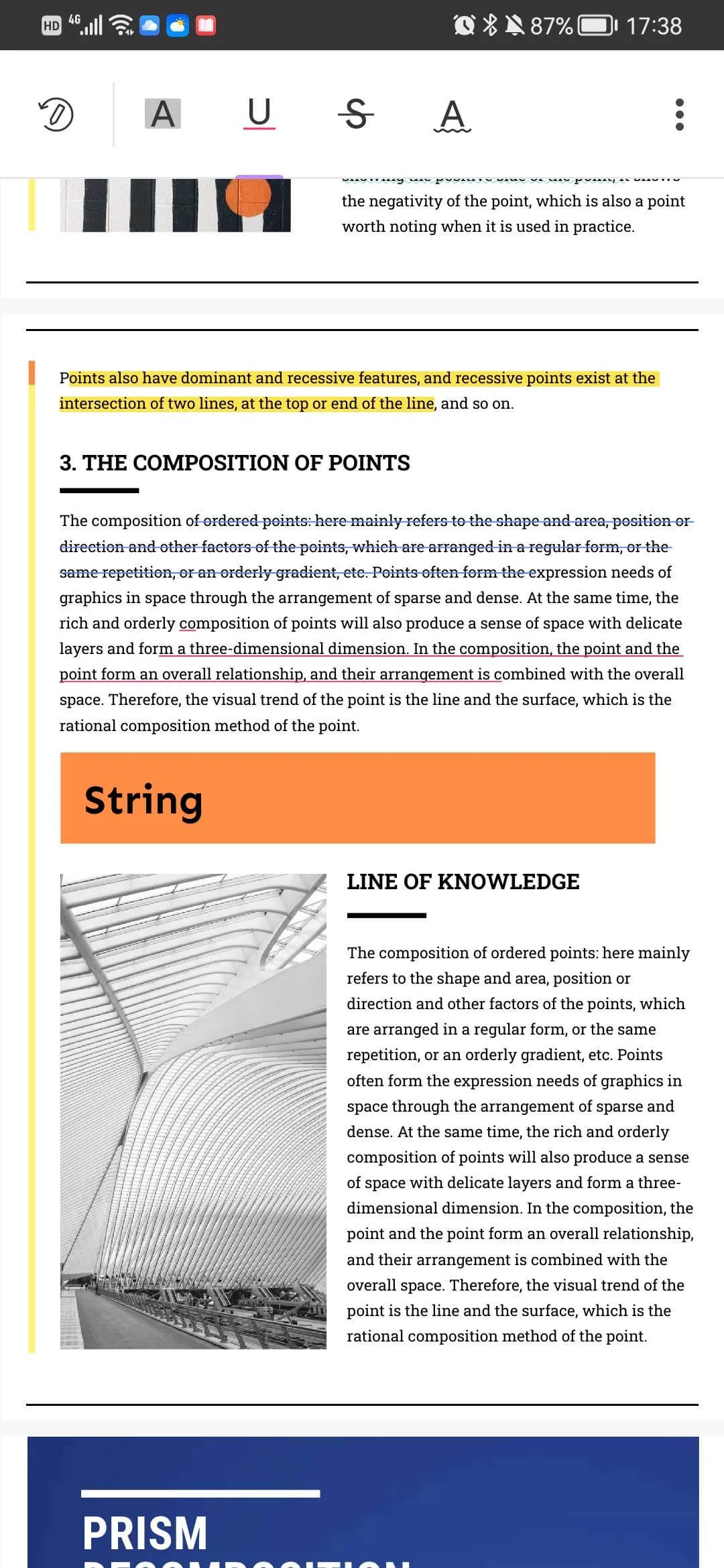
Veverčí linie
- Chcete-li v textu použít veverčí čáru, klepněte na tlačítko „Značky“.
- Nyní vyberte symbol veverčí čáry, abyste jej povolili. Můžete také dlouze stisknout tuto možnost a zvolit barvu vlnovek.
- Jednoduše najeďte myší na text a nakreslete na něj veverčí čáru.
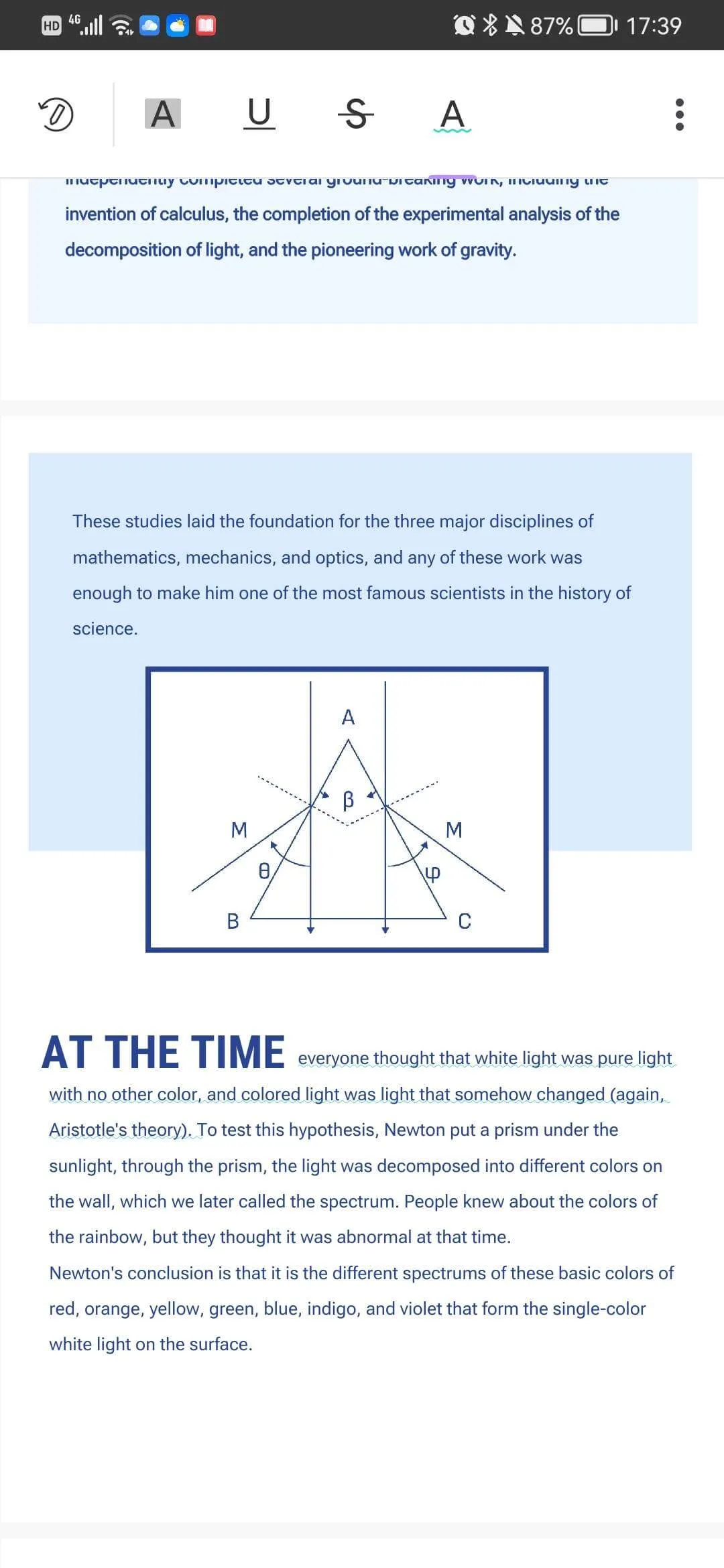
Používejte tužku v PDF
- Chcete-li v dokumentu PDF použít tužku, klepněte na ikonu tužky v horní liště UPDF.
- Vyberte velikost tužky z dostupných možností. Dlouhým stisknutím vybrané tužky zvolíte barvu, tloušťku a průhlednost tužky.
- Nyní jednoduše nakreslete do PDF tužkou.

Přidat poznámku
- Chcete-li do dokumentu PDF přidat poznámku, klikněte na ikonu „Listící poznámka“ v horní liště UPDF.
- Vyberte typ poznámky z dostupných možností. Dlouhým stisknutím vybrané poznámky zvolíte barvu a styl poznámky.
- Stačí najet myší na oblast, kam chcete přidat lepicí poznámku.
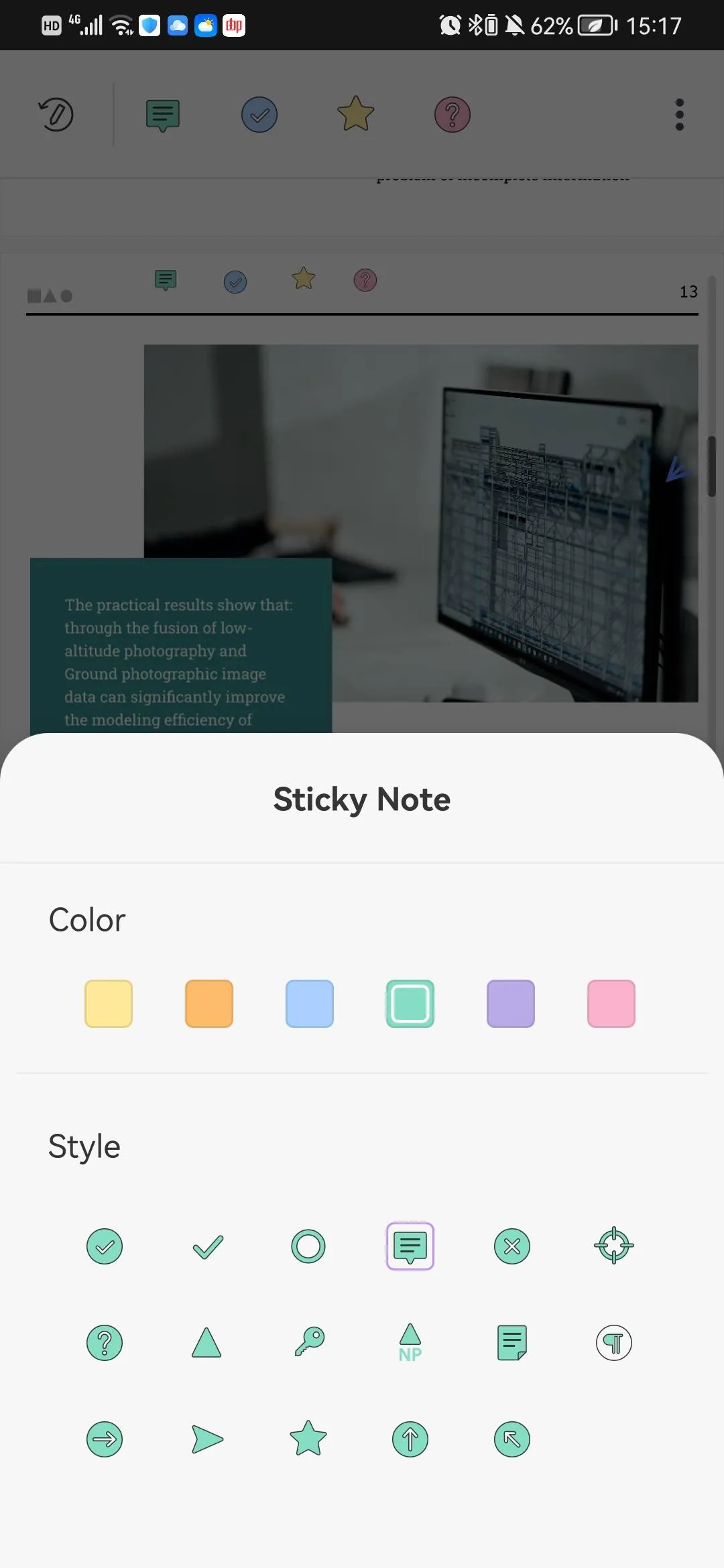
Přidat tvar
- Chcete-li do dokumentu PDF přidat tvary, klikněte na ikonu „Tvar“ v horní liště UPDF.
- Vyberte typ tvaru z dostupných možností. Dlouhým stisknutím vybrané možnosti tvaru zvolíte barvu obrysu tvaru, barvu pozadí tvaru, tloušťku čar tvaru a průhlednost tvaru.
- Jednoduše najeďte myší na oblast, do které chcete přidat tvary.
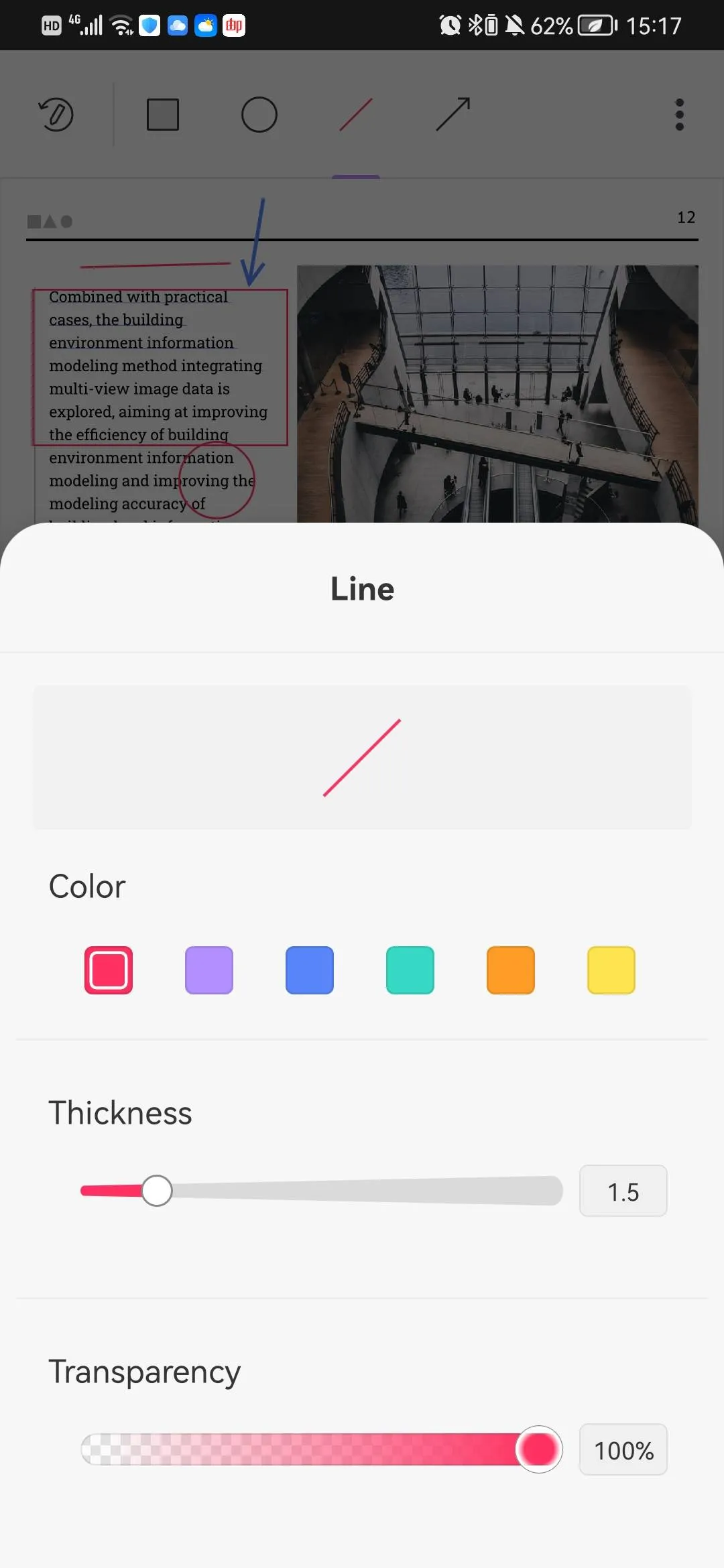
Přidat nálepku
- Chcete-li přidat samolepku do dokumentu PDF, klikněte na ikonu „Samolepka“ v horní liště UPDF.
- Vyberte pro PDF jiný typ samolepky. Můžete klepnout na hlavní samolepku a uvnitř se zobrazí mnoho samolepek.
- Nyní najeďte myší na oblast, kam chcete nálepku přidat.

Přidat razítko
- Chcete-li do dokumentu PDF přidat razítko, klikněte na ikonu „Razítko“ v horní liště UPDF.
- Nabízí tři různé typy razítek, ze kterých si můžete vybrat. Můžete si vybrat razítko Recenze, Anotace nebo Značky.
- Vyberte je a najeďte myší na oblast, kam chcete nálepku přidat.

 UPDF
UPDF
 UPDF pro Windows
UPDF pro Windows UPDF pro Mac
UPDF pro Mac UPDF pro iOS
UPDF pro iOS UPDF pro Android
UPDF pro Android UPDF AI Online
UPDF AI Online UPDF Sign
UPDF Sign Upravit PDF
Upravit PDF Anotovat PDF
Anotovat PDF Vytvořit PDF
Vytvořit PDF PDF formuláře
PDF formuláře Upravit odkazy
Upravit odkazy Konvertovat PDF
Konvertovat PDF OCR
OCR PDF do Wordu
PDF do Wordu PDF do obrázku
PDF do obrázku PDF do Excelu
PDF do Excelu Organizovat PDF
Organizovat PDF Sloučit PDF
Sloučit PDF Rozdělit PDF
Rozdělit PDF Oříznout PDF
Oříznout PDF Otočit PDF
Otočit PDF Chránit PDF
Chránit PDF Podepsat PDF
Podepsat PDF Redigovat PDF
Redigovat PDF Sanitizovat PDF
Sanitizovat PDF Odstranit zabezpečení
Odstranit zabezpečení Číst PDF
Číst PDF UPDF Cloud
UPDF Cloud Komprimovat PDF
Komprimovat PDF Tisknout PDF
Tisknout PDF Dávkové zpracování
Dávkové zpracování O UPDF AI
O UPDF AI Řešení UPDF AI
Řešení UPDF AI AI Uživatelská příručka
AI Uživatelská příručka Často kladené otázky o UPDF AI
Často kladené otázky o UPDF AI Shrnutí PDF
Shrnutí PDF Překlad PDF
Překlad PDF Chat s PDF
Chat s PDF Chat s AI
Chat s AI Chat s obrázkem
Chat s obrázkem PDF na myšlenkovou mapu
PDF na myšlenkovou mapu Vysvětlení PDF
Vysvětlení PDF Akademický výzkum
Akademický výzkum Vyhledávání článků
Vyhledávání článků AI Korektor
AI Korektor AI Spisovatel
AI Spisovatel AI Pomocník s úkoly
AI Pomocník s úkoly Generátor kvízů s AI
Generátor kvízů s AI AI Řešitel matematiky
AI Řešitel matematiky PDF na Word
PDF na Word PDF na Excel
PDF na Excel PDF na PowerPoint
PDF na PowerPoint Uživatelská příručka
Uživatelská příručka UPDF Triky
UPDF Triky FAQs
FAQs Recenze UPDF
Recenze UPDF Středisko stahování
Středisko stahování Blog
Blog Tiskové centrum
Tiskové centrum Technické specifikace
Technické specifikace Aktualizace
Aktualizace UPDF vs. Adobe Acrobat
UPDF vs. Adobe Acrobat UPDF vs. Foxit
UPDF vs. Foxit UPDF vs. PDF Expert
UPDF vs. PDF Expert